Microsoft Excel 2010
Agrupar os dados de uma planilha


/pt/microsoft-excel-2010/classificar-dados-usando-varios-niveis/content/
Agrupar dados de uma planilha é muito útil para classificá-los. Desta forma você poderá fazer análises rápidas usando o comando Subtotal e ainda poderá ocultar ou mostrar informações.
Com o comando Subtotal você poderá organizar sua planilha de muitas formas. Utilize funções comuns tais como, SOMA, CONT.NUM e mais para resumir os dados e colocá-los em um grupo.
Para obter mais informações sobre as funções, consulte nossa lição Conheça as funções básicas do Excel 2010.
Vamos supor que você venda camisetas e precisa saber quantas terá que entregar por tamanho. Para descobrir isto siga os passos abaixo.
Classifique os dados conforme você deseja contar. Neste caso, vamos classificar a nossa planilha por tamanho de camisetas.
Reveja a lição Classificar dados usando critérios personalizados para saber mais detalhes.
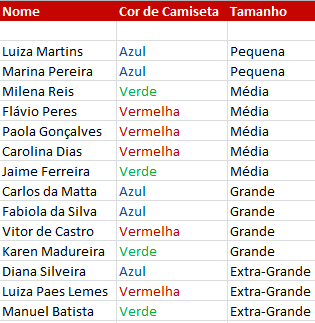
Selecione uma célula vazia que esteja em cima dos dados que você quer contar. Em seguida clique na guia Dados e localize um grupo chamado Estrutura de Tópicos.
Clique no Comando Subtotal. Em seguida será apresentada uma caixa de diálogo.
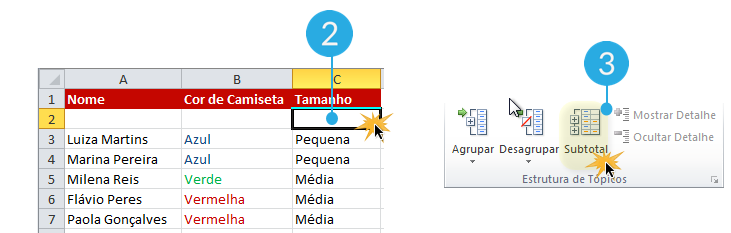
No campo A cada alteração em: clique na coluna que contém os dados que você quer contar, ou seja, a coluna Tamanho.
No campo Usar função:, selecione uma das opções disponíveis da lista. Vamos usar neste exercício a função CONTAGEM para obter o total de camisetas por tamanho.
Agora, no campo Adicionar subtotal a, selecione a coluna que deverá mostrar a contagem. Vamos selecionar a coluna Tamanho.
Para concluir clique no botão OK.
Importante
Cada tamanho de camiseta será deslocado para seu próprio grupo e o Subtotal será mostrado embaixo de cada um deles.
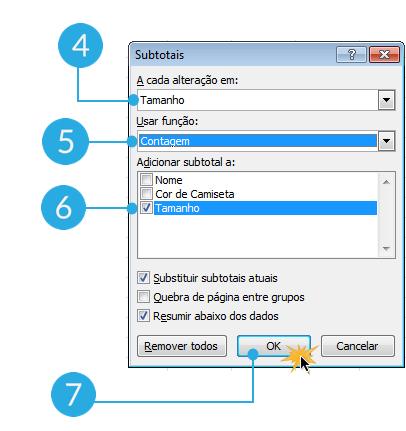
/pt/microsoft-excel-2010/mostrar-ou-ocultar-dados/content/